(333)表の外枠が簡単に引ける方法
 みなさま、こんにちは♪
みなさま、こんにちは♪
お元気ですか?
モカです。
このところ、一段と寒さが増してきました。
気持ちがきゅっと引き締まります^^
クリスマスがもうすぐ♪ ということで、部屋の飾り付けをはじめました。
100円ショップのウォールスッテカーを貼りました^^
すこしずつ、飾りつけを増やしていきたいなぁ~と思ってます。
みなさんは、飾りつけしてますか?
☆★☆★☆★☆★☆★☆★☆★☆
表の外枠が簡単に引ける方法
Excelの表を編集していると、罫線が消えてしまって面倒なときがありますよね。
特に、外枠!他の罫線より太い線を引いている場合に、罫線が消えてると目立つ!?
そこで、今回は、表の外枠が簡単にすぐに引ける方法をご紹介します。
表のデータをコピーしたら外枠線が消えてしまいました。←よくあります^^;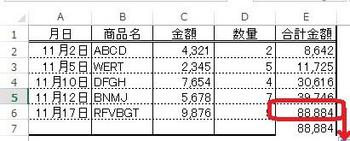
1.表の中にカーソルを置いて、「Ctrl+A」を押し、表全体を選択します。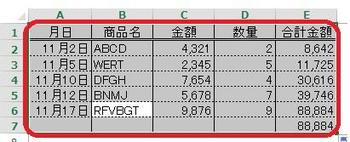
3.消えてしまった一番下の外枠線がすぐに引けました。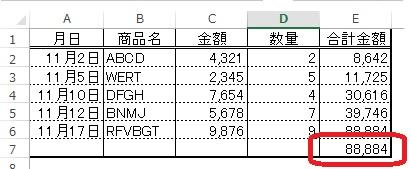
いかがでしたか?
こんなに簡単で良いの!?という感じですよね。
編集途中に罫線の心配は無用♪最後にパッと綺麗にできますよ^^
ぜひ、ご活用ください♪
☆☆☆・・・☆☆☆・・・☆☆☆・・・☆☆☆・・・☆☆☆・・・☆☆☆・・・☆☆☆ 前の記事 ☆☆
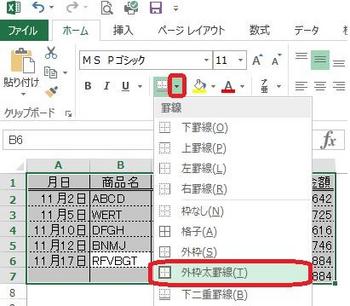



ディスカッション
コメント一覧
まだ、コメントがありません